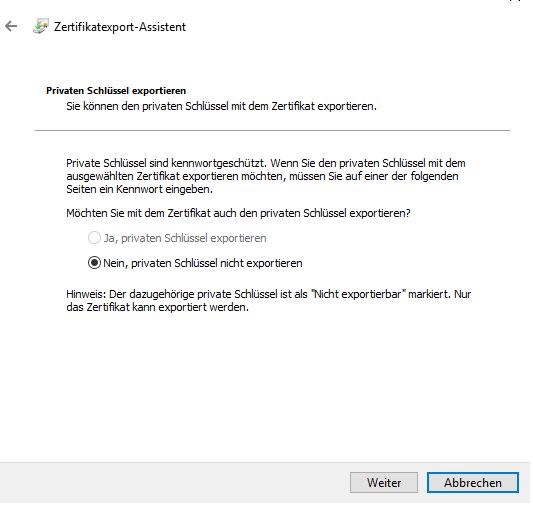Terminal Server 2019 Remote App - "digitale Signatur der RDP-Datei kann nicht bestätigt werden"
Guten Tag allerseits!
Habe ein Problem und hoffe hier kann mir geholfen werden. Im Web habe ich zu meinem Problem kaum was gefunden.
Wir nutzen auf einem Windows Server 2019 Terminal Server Remote Apps.
Seit ein paar Tagen hat meine Kollegin berichtet dass Sie die App nicht mehr öffnen kann mit folgender Fehlermeldung:
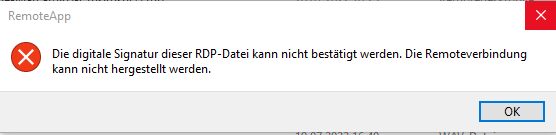 (Sie hat es eine Weile nicht mehr benutzt gehabt)
(Sie hat es eine Weile nicht mehr benutzt gehabt)
Ich hab dann bemerkt dass das Zertifikat am 26.05.2022 abgelaufen ist und habe daraufhin unter "Remotedesktopgateway-Manager" "Eigenschaften" "SSL-Zertifikat" das Zertifikat erneuert. ("Selbstsigniertes Zertifikat erstellen" "Zertifikat erstellen und importieren" und dann Ja gedrückt damit der Service neugestartet wird)
In diesem Zuge habe ich dann auch das Zertifikat "exportiert" und manuell bei Ihr (und mir, zum testen, habe gleiche Fehlermeldung bei der Remote App) eingebunden in den lokalen Computer-Zertifikate-Speicher.
Leider kommt die Fehlermeldung immer noch.
Da ich wenig im Web dazu gefunden habe hoffe ich das Ihr mir hier helfen könnt.
Vielen lieben Dank schon mal!
mfG Goodfred
Habe ein Problem und hoffe hier kann mir geholfen werden. Im Web habe ich zu meinem Problem kaum was gefunden.
Wir nutzen auf einem Windows Server 2019 Terminal Server Remote Apps.
Seit ein paar Tagen hat meine Kollegin berichtet dass Sie die App nicht mehr öffnen kann mit folgender Fehlermeldung:
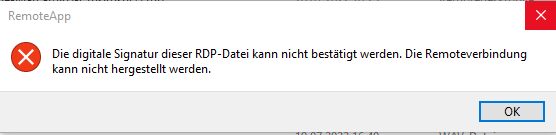
Ich hab dann bemerkt dass das Zertifikat am 26.05.2022 abgelaufen ist und habe daraufhin unter "Remotedesktopgateway-Manager" "Eigenschaften" "SSL-Zertifikat" das Zertifikat erneuert. ("Selbstsigniertes Zertifikat erstellen" "Zertifikat erstellen und importieren" und dann Ja gedrückt damit der Service neugestartet wird)
In diesem Zuge habe ich dann auch das Zertifikat "exportiert" und manuell bei Ihr (und mir, zum testen, habe gleiche Fehlermeldung bei der Remote App) eingebunden in den lokalen Computer-Zertifikate-Speicher.
Leider kommt die Fehlermeldung immer noch.
Da ich wenig im Web dazu gefunden habe hoffe ich das Ihr mir hier helfen könnt.
Vielen lieben Dank schon mal!
mfG Goodfred
Bitte markiere auch die Kommentare, die zur Lösung des Beitrags beigetragen haben
Content-ID: 3387363394
Url: https://administrator.de/forum/terminal-server-2019-remote-app-digitale-signatur-der-rdp-datei-kann-nicht-bestaetigt-werden-3387363394.html
Ausgedruckt am: 04.08.2025 um 14:08 Uhr
11 Kommentare
Neuester Kommentar
Ich schicke Dir mal einen Schwung Befehle zum Signieren deiner RemoteApps. Danach wird es wieder gehen.
Zuerst musst Du das Zertifikat samt privaten Schlüssel als "dein.pfx" abspeichern und dabei ein Kennwort vergeben.
Zuerst musst Du das Zertifikat samt privaten Schlüssel als "dein.pfx" abspeichern und dabei ein Kennwort vergeben.
$Password = ConvertTo-SecureString -String "DeinZertPa$$wort" -AsPlainText –Force
Set-RDCertificate -Role RDWebAccess -ImportPath "PfadZumPFXZert\dein.pfx" -Password $Password
Set-RDCertificate -Role RDGateway -ImportPath "PfadZumPFXZert\dein.pfx" -Password $Password
Set-RDCertificate -Role RDPublishing -ImportPath "PfadZumPFXZert\dein.pfx" -Password $Password
Set-RDCertificate -Role RDRedirector -ImportPath "PfadZumPFXZert\dein.pfx" -Password $Password
Moin,
es ist nicht das Zertifikat des Servers gemeint, sondern die Signatur der auf dem Desktop (oder wo auch immer) abgelegten RDP-Datei selbst. Auch die muss signiert werden und auch das Zertifikat läuft irgendwann einmal ab.
docs.microsoft.com/de-de/windows-server/administration/windows-c ...
hth
Erik
es ist nicht das Zertifikat des Servers gemeint, sondern die Signatur der auf dem Desktop (oder wo auch immer) abgelegten RDP-Datei selbst. Auch die muss signiert werden und auch das Zertifikat läuft irgendwann einmal ab.
docs.microsoft.com/de-de/windows-server/administration/windows-c ...
hth
Erik
@erikro
Ja, für einzelne RDP-Dateien macht man das so, nicht aber für das Deployment.
Ja, für einzelne RDP-Dateien macht man das so, nicht aber für das Deployment.